Ottieni diverse opzioni per importare file DBX nell’account Gmail
Se hai un sacco di file di Outlook Express e rimugini su un passaggio a un account Google, allora la scrittura ha la soluzione migliore. Abbiamo fornito il metodo diretto per Importa DBX in Gmail negli account. Ottieni tutti i tipi di dati in formato *.dbx sul tuo account Google.
Outlook Express, un programma di posta elettronica desktop, è responsabile della creazione dell’estensione di posta elettronica del file DBX. Outlook Express utilizza i file DBX per archiviare tutti i dati delle cassette postali. È un tipo di formato di file che conserva diverse e-mail in un’unica cartella. Le cassette postali comuni includono Posta in arrivo.dbx, Bozze.dbx, Posta inviata.dbx e Posta eliminata.dbx, tra gli altri. Cartelle. L’indice master per ogni cassetta postale è conservato in DBX. Outlook Express dovrebbe reindicizzare le cassette postali e ricostruirle se scompare.
Perché gli utenti richiedono una soluzione per migrare DBX a Gmail
Ci sono alcuni motivi per Importa DBX in Gmail insieme ad altri file di dati. Conosci il motivo principale per cui preferiamo Gmail.
- Vantaggio dell’integrazione: Google ha una varietà di servizi, come Google Drive e Google Calendar. Con questi diversi strumenti di collaborazione dei servizi in un’unica piattaforma.
- Ricerca e organizzazione migliorate: con l’opzione di ricerca possiamo cercare facilmente le e-mail nelle diverse cartelle. Le potenti opzioni di ricerca e il sistema di etichettatura sono fondamentali per una gestione e un recupero efficienti della posta elettronica.
- Potenti funzioni antispam e di sicurezza: Gmail include solide misure di sicurezza ed efficaci filtri antispam, che aumentano la protezione contro le minacce legate alla posta elettronica e gli sforzi di phishing. Questo robusto livello di sicurezza diventa un must per chiunque cerchi un ambiente di posta elettronica più sicuro.
- Grande quota di archiviazione: le elevate capacità di archiviazione di Gmail spesso superano le prestazioni dei client di posta basati su DBX. Gli utenti possono ora archiviare un volume maggiore di e-mail e allegati senza essere ostacolati dai vincoli di archiviazione.
Passaggi manuali per Importa DBX in Gmail
#1 Tramite le opzioni IMAP
- Sul tuo Mac, avvia Microsoft Outlook Express.
- Imposta l’impostazione IMAP del tuo account Gmail.
- Successivamente, selezionare la cartella che si desidera spostare, quindi fare clic su Ctrl+A per selezionare e copiare tutto.
- Trascina e rilascia le e-mail sull’etichetta di Gmail per terminare.
# 2 Tramite il client di posta Thunderbird
Prima di iniziare, assicurati di avere accesso ai file DBX di Outlook Express. Questi file ospitano e-mail, cartelle e allegati. Individuali sul tuo sistema per un facile accesso e quindi Importa DBX in Gmail
- Installare il programma di posta Thunderbird sul computer dopo averlo scaricato.
- Per provare la migrazione da Outlook Express a Gmail, configurare un account Gmail.
- Ora importa i file DBX nel tuo profilo Thunderbird utilizzando il componente aggiuntivo ImportExport.
- Modificare le e-mail importate nella cartella Gmail che si desidera utilizzare come archivio prima di terminare.
Il metodo più affidabile per Importa DBX in Gmail nell’account
Utilizza il software DBX Convertitore per trasferire i file direttamente sul tuo account Gmail. Sposta in modo efficiente i file in Gmail, garantendo una transizione fluida insieme agli allegati. Questo processo di conversione semplifica il passaggio consentendoti di visualizzare le e-mail e gli allegati archiviati tramite l’interfaccia intuitiva di Gmail.
Procedura per la migrazione da file DBX
Ottieni il software dai link sopra e segui le istruzioni per Importa DBX in Gmail fornite di seguito:
- Scaricare e installare la versione demo dello strumento.
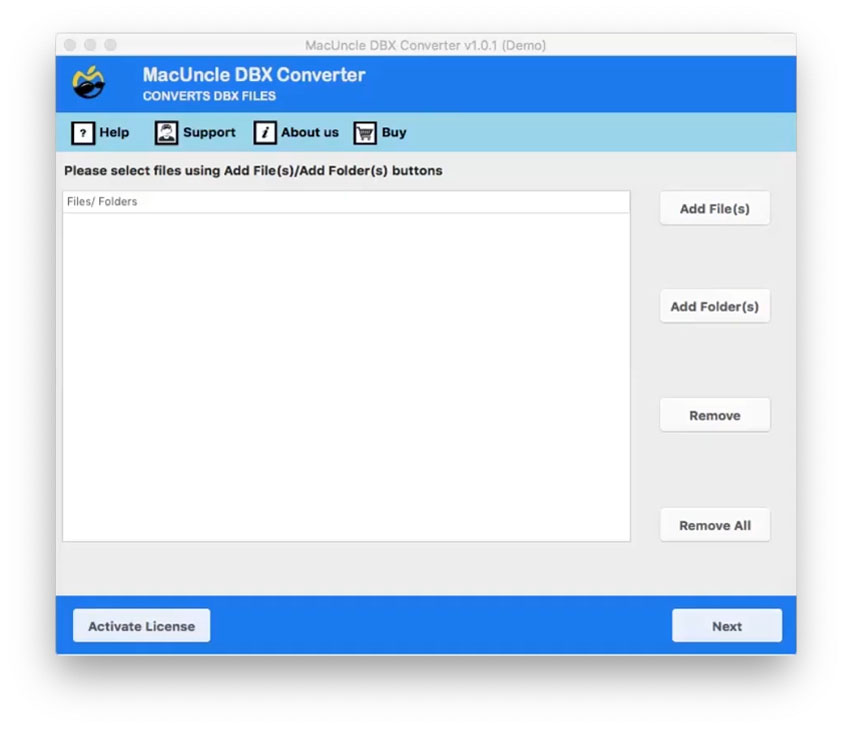
- Scegliere i file DBX dalle opzioni Aggiungi file e Aggiungi cartella. Abbiamo scelto la cartella DBX dal sistema.
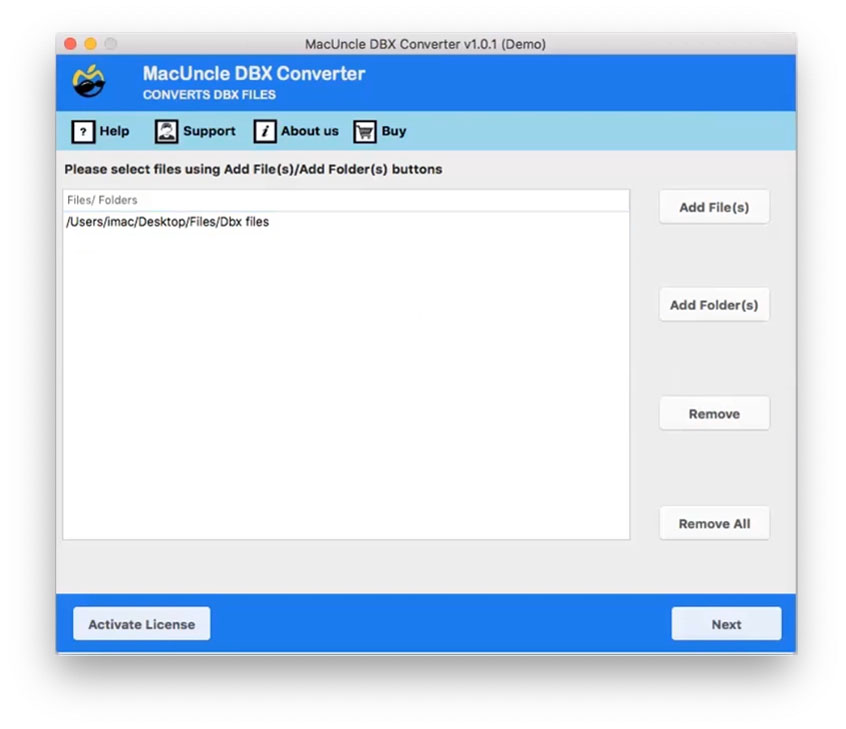
- Selezionare la sottocartella richiesta dalla cartella e premere il pulsante Avanti.
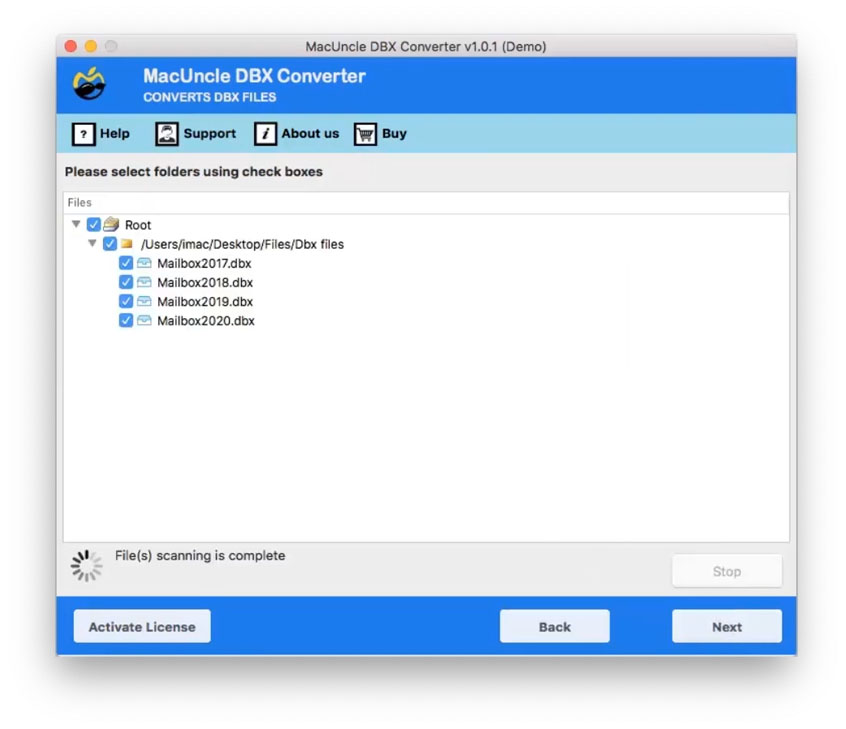
- Per importare DBX nel tuo account Gmail, seleziona l’opzione IMAP in questa fase.
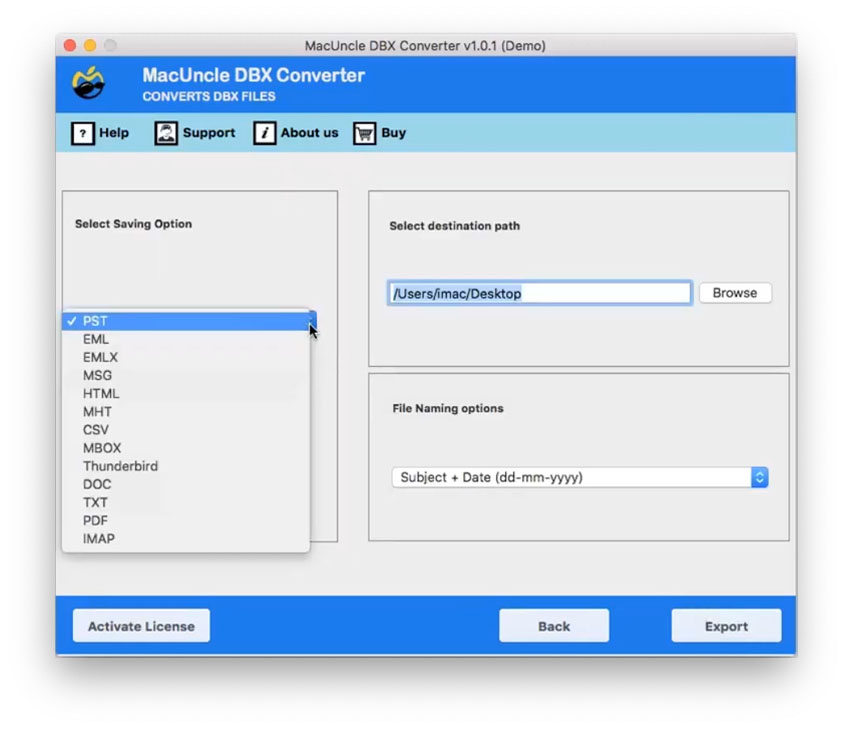
- Successivamente, inserisci il tuo indirizzo email Gmail e la password. Informazioni IMAP: IMAP HOST; N. porta IMAP
- Ora vai su Gmail e scarica i file di posta importati.
Insomma
Il passaggio da Outlook Express a Gmail sembra complicato, ma con questi passaggi è un gioco da ragazzi. Senza la necessità di alcuna conversione, possiamo Importa DBX in Gmail DBX negli account Gmail. Abbiamo discusso i metodi di migrazione manuale, tuttavia, per trasferire tutti i file DBX contemporaneamente, consigliamo di utilizzare l’approccio automatizzato.

